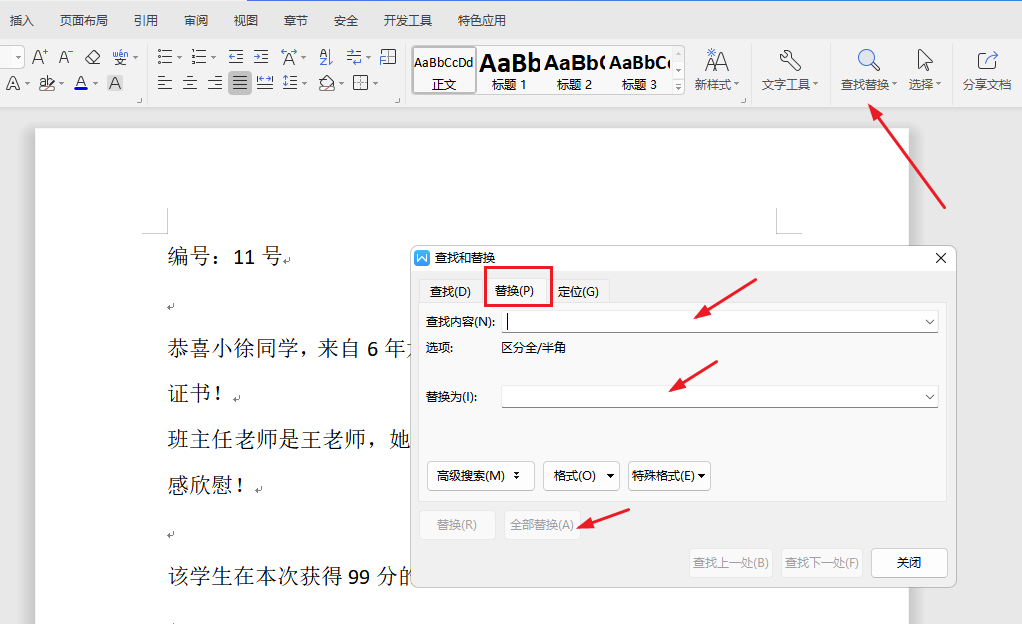在辦公的過程中,我們常常被海量的文檔和數據所淹沒。 Word文檔作為文字表達的主要載體,承載著報告、合同、宣傳文案等重要信息;而Excel表格則像是一個數據的寶庫,存儲著各種關鍵信息。 然而,當需要在多個Word文檔中根據Excel表格中的關鍵字進行內容替換時,手動操作就像是一場無盡的苦役。 每一個替換都可能引發錯誤,每一次查找都可能遺漏關鍵信息。 這種重複且枯燥的工作,不僅消耗著我們的時間,更磨滅著我們的耐心。 急需要一種能快速解決問題的辦法!
在什麼情況下我們會需要用到批量替換word文檔中的字詞?
在實際工作中,有多種場景需要根據Excel表格中的關鍵字詞批量替換Word內容。
- 一家公司需要更新其產品宣傳手冊,而產品名稱和參數存儲在Excel表格中。
- 在處理多份合同文檔時,需要將合同中的客戶名稱、日期等信息進行批量更新。 藉助工具,可以根據 Excel 表格中的關鍵字快速完成替換,避免逐個修改的繁瑣過程。
- 學校在製作學生成績單時,需要將學生的姓名、成績等信息從Excel表格中批量替換到Word中。
根據excel表格批量替換docx文檔關鍵字詞的效果預覽
處理前:
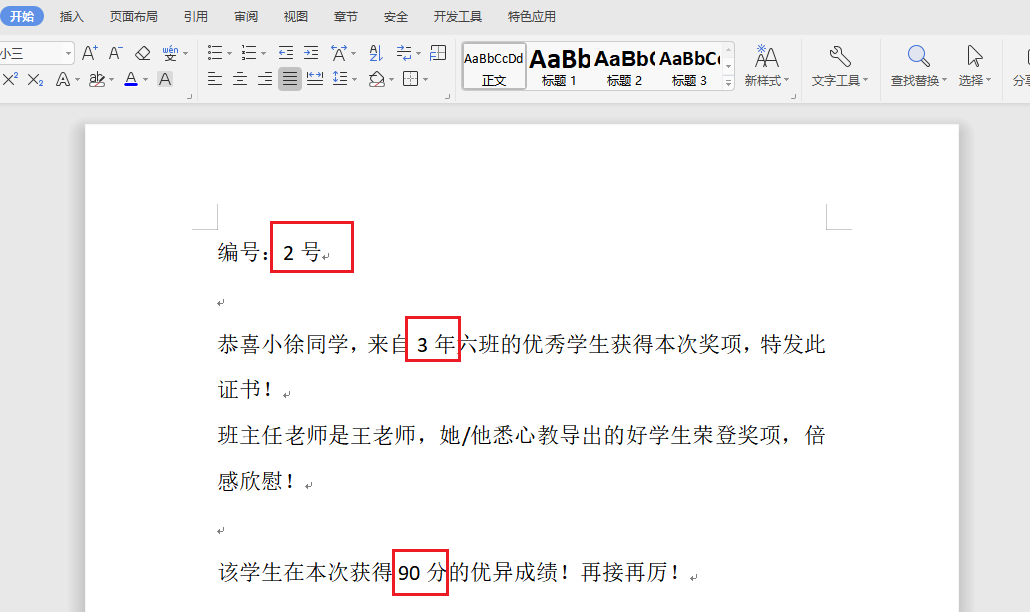
處理後:
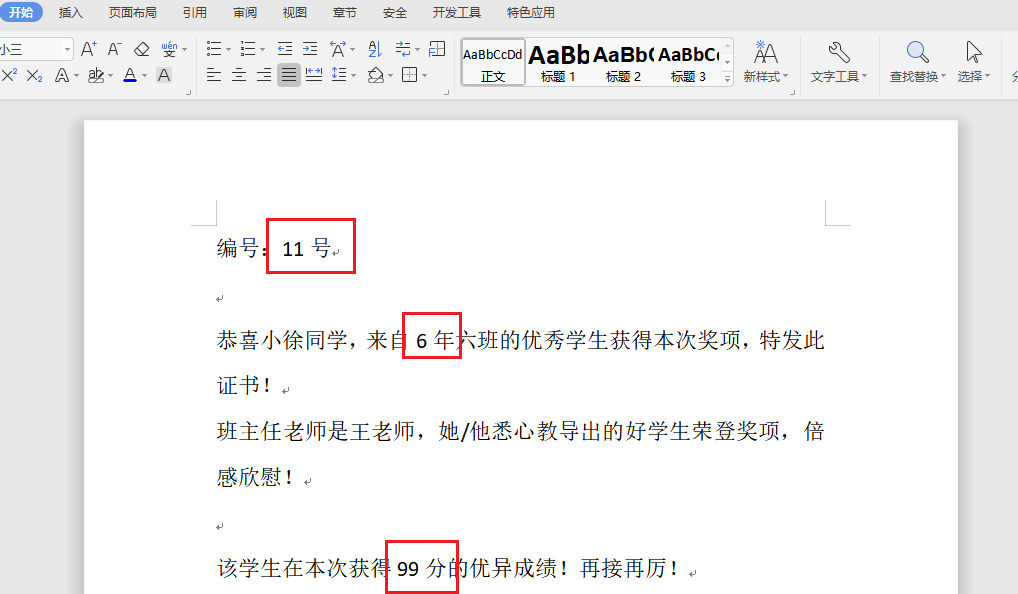
方法一:使用【我的ABC軟體工具箱】來批量替換Word文檔內容
推薦指數:★★★★★
優點:
- 設置替換規則簡單不用編碼,不懂計算機也可以操作。
- 系統操作,大大減少了出錯的可能性。
- 效率高,所用時間段,縮短工作時長。
- 不會洩露隱私。
缺點:僅支持電腦版,需要下載軟件。
操作步驟:
1、首先創建一個excel表格模版,A列填入原本的內容,B列填入修改後的內容。
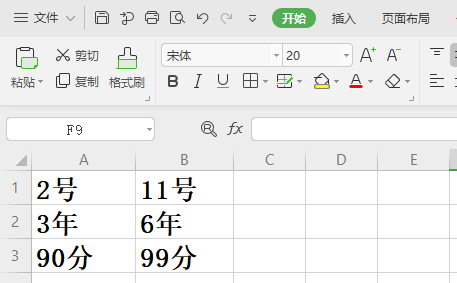
2、打開軟件,選擇【文件內容】--【按規則查找並替換文件內容】。
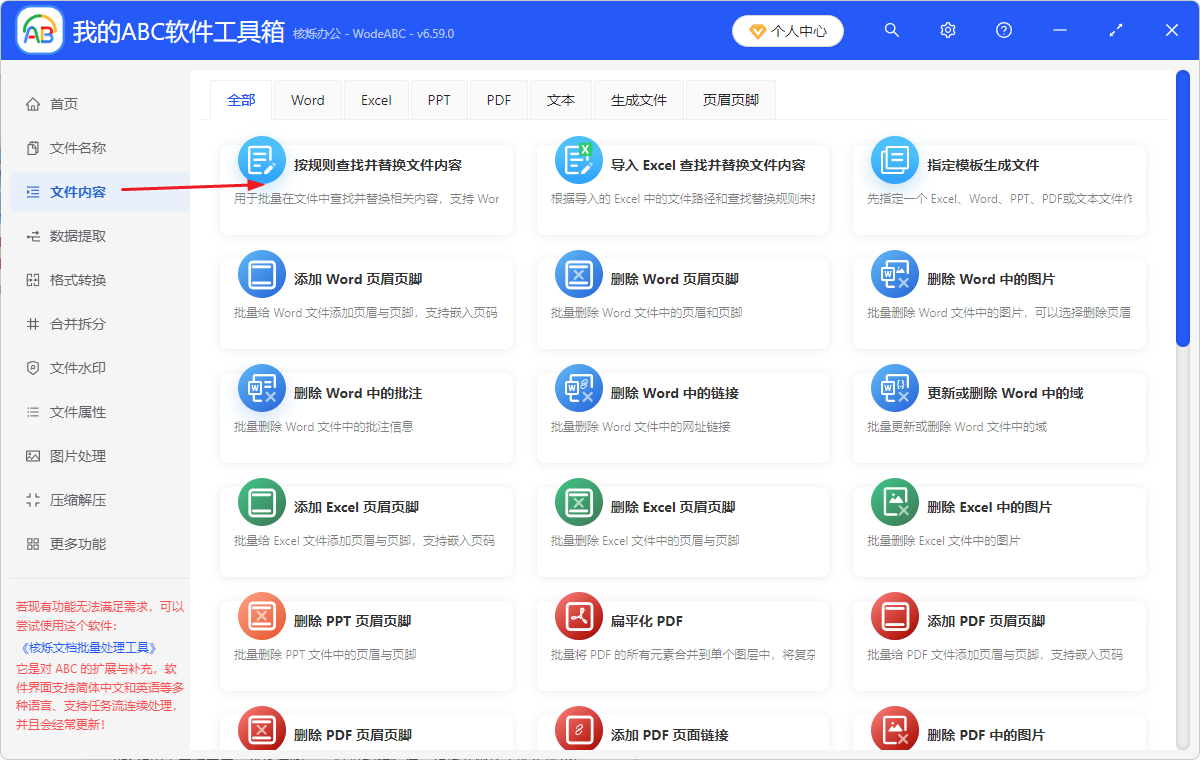
3、添加文件,將所有要修改的文檔都添加進來,docx、docm等類型都可。
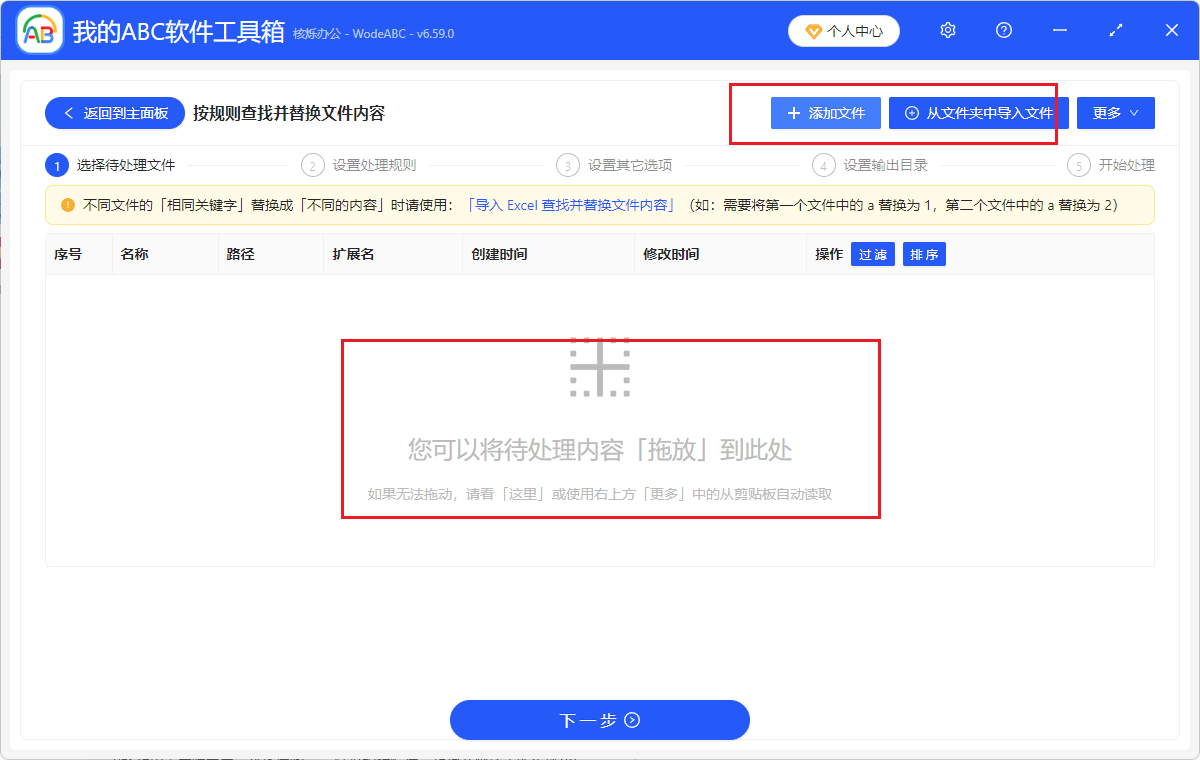
4、如下圖所示,設置處理規則。 選擇【批量精確文本】--【從Excel文件或網址中逐行查找替換】。 點擊放大鏡,將第一步中的excel表格模版添加進來。
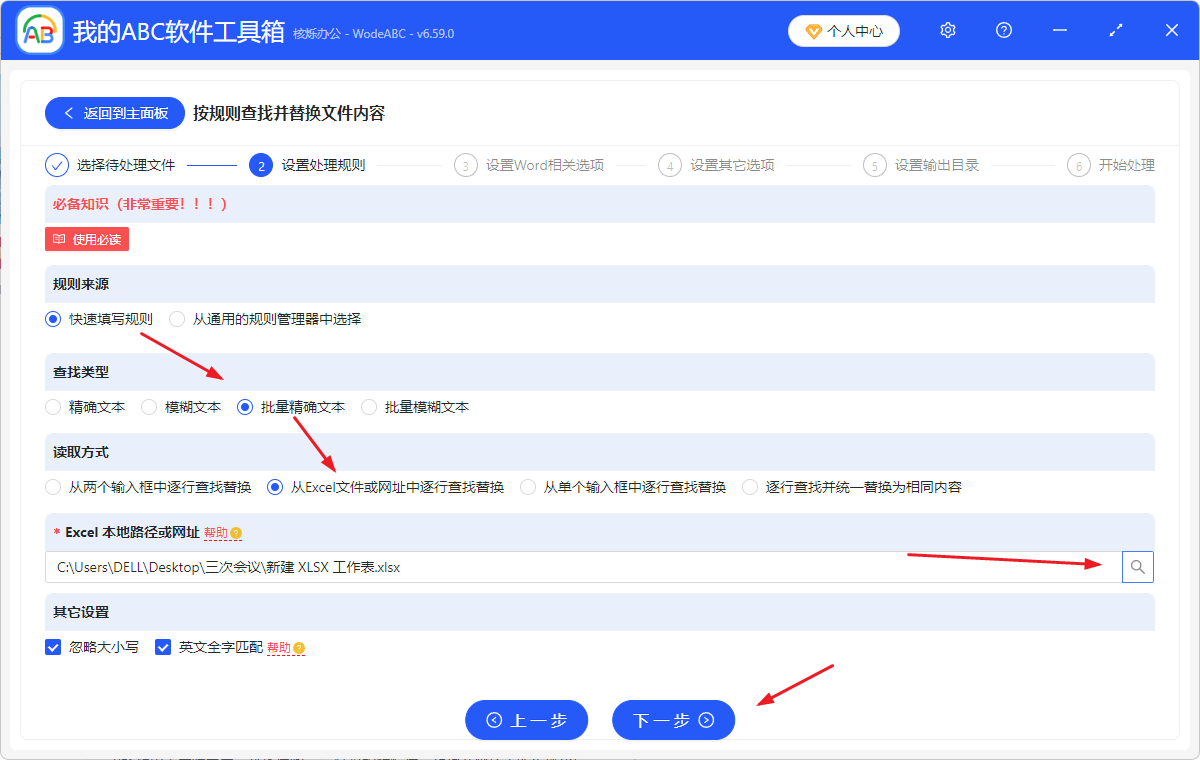
5、幾秒中處理完成,word文檔中的內容被全部替換好啦。
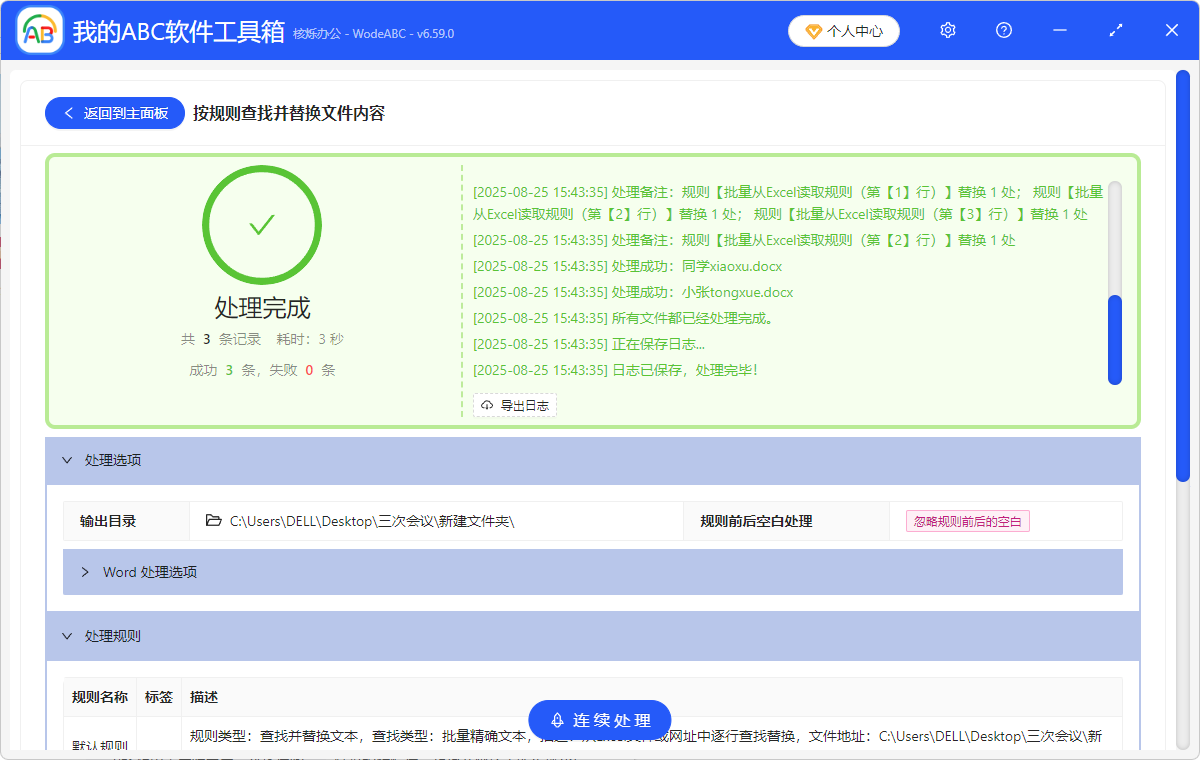
方法二:就使用word文檔自帶的功能去查找替換關鍵字詞
推薦指數:★★★☆☆
優點:不用收費,不用額外軟件,不占用內存。
缺點:但是僅適合個別文檔處理,且不適合多個關鍵詞。
操作步驟:
打開word之後找到查找替換功能,查找填寫原始字詞,替換為寫替換後的,確定即可。